Opret enkle fotocollager med lethed på Windows 8 med cool collage
Fotocollager er dejlige. Nej vent, de er faktisk gode. Du kan sætte alle dine favoritbilleder over én stor baggrund og vise dem til dine venner og familie, når du er i humør til at huske de fantastiske øjeblikke, du engang har taget. Apps til collagefremstilling er vidt tilgængelige på flere platforme, herunder Windows, og vi har allerede dækket masser af dem inklusive PictureCollageMaker, Form collage og Collageit, bare for at nævne nogle få. I dag bringer vi dig en moderne UI-fotocollage-maker til Windows 8 og Windows RT. Møde Cool collage - en enkel og brugervenlig app, der giver dig mulighed for at oprette smukke fotokollager fra din Windows 8 / RT-enhed med bare et par klik. Tag din kaffe og læs videre.
Appen giver dig mulighed for at oprette fotokollager i op til seks forskellige størrelser og understøtter opløsninger på 480 × 800, 640 × 480, 1024 × 768, 1280 × 800, 1366 × 768 og 1920 × 1080. Du kan skifte mellem disse opløsninger via deres tilhørende knapper øverst. Du kan også specificere det baggrundsmønster, der skal bruges, og der er masser af disse at vælge imellem, lige fra fliser, cirkler og almindelig til rutet baggrund. For at indsætte billeder i din collage skal du klikke på eller trykke på knappen Tilføj på applinjen. Applinjen indeholder også Udskift alle og Gem lokale indstillinger, så du kan erstatte de aktuelt valgte billeder og gemme den endelige collage på henholdsvis dit lokale lager.
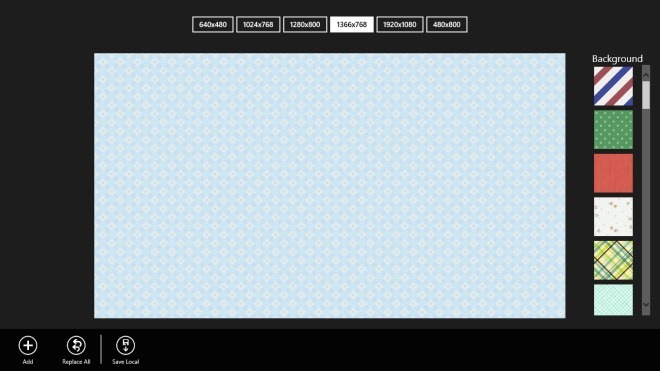
Når de først er tilføjet, kan billederne omarrangeres, roteres og ændres størrelse i henhold til dit valg. For at rotere et billede kan du holde skifttasten på tastaturerne og bruge musens rullehjul til at dreje fotoet til venstre eller højre. På samme måde kan du holde Ctrl-tasten nede mens du bevæger rullehjulet frem og tilbage tillader zoom ind og ud. Der er praktisk taget ingen grænse for det samlede antal fotos, du kan tilføje til hver collage. Når alt er på plads, skal du klikke på Gem lokal og angive destinationsmappen. Appen tillader at gemme outputfilen som JPEG og PNG.
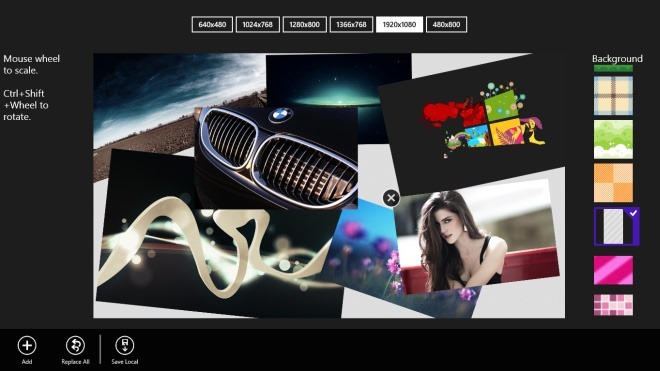
Screenshotet nedenfor viser, hvordan det endelige resultat ser ud, hvilket er mildest talt levende og sprødt. Som du kan se, er designmulighederne uendelige, afhængigt af andet end din kreativitet med placering og orientering af billeder.

En ting, der mangler her, er muligheden for at tilføje en kant til alle dine billeder i collagen automatisk, da det kan tilbyde et endnu bedre look i polaroid-stil, mens alle billeder skiller sig ud fra resten.
Cool Collage fungerer på Windows RT og både 32-bit og 64-bit udgaver af Windows 8. Du kan downloade appen fra Windows Store ved hjælp af nedenstående link.
Download Cool Collage fra Windows Store
Søge
Seneste Indlæg
Task Manager DeLuxe: Visningsprocesser i trævisning og administrer opstart
Tredjeparts task managers tilbyder udvidet funktionalitet til bruge...
SplitCam: Opdel videokilde mellem flere apps og anvend 3D-effekter
Tilbage i 2009 gennemgik vi SplitCam, et program, der giver dig mul...
Grundlæggende Windows Tweaks Inc. Deaktivering af automatisk fildetektion i Explorer
Der er nogle sæt adfærd for Windows, der ikke let kan ændres. For e...



